docker的容器管理
创建并且启动一个nginx容器
创建一个centos系统的容器,并且进入到系统里面
启动容器***
查看container下面对应命令
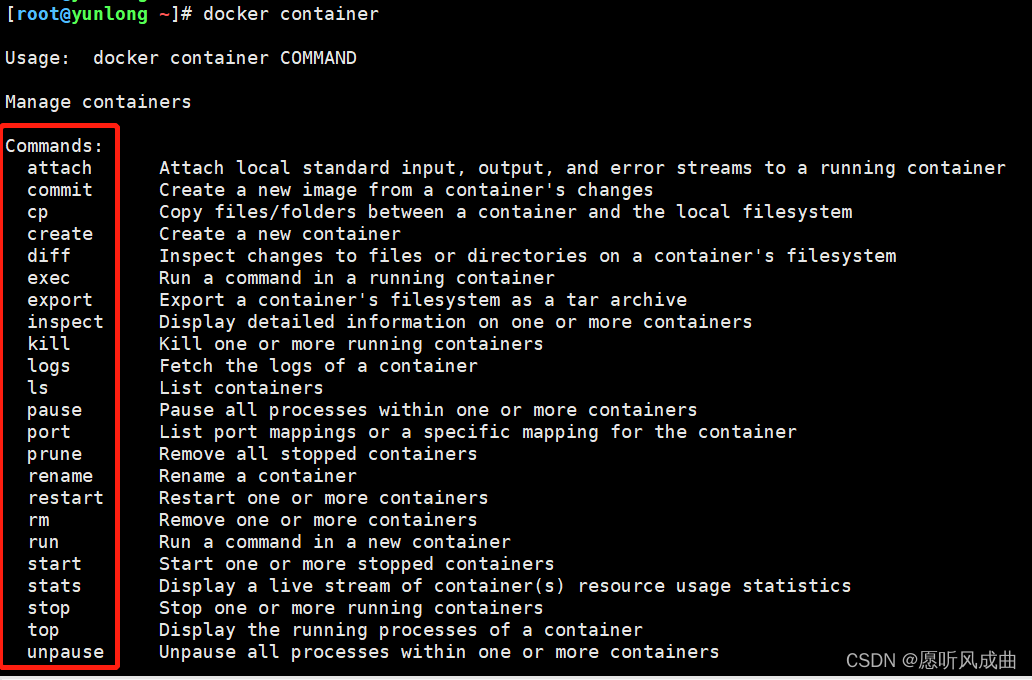
后者是缩写:docker container ps -a == docker ps -a

停止容器
杀死容器
查看容器列表
进入容器(目的,调试,排错)
删除容器
批量删除容器
总结:docker容器内的第一个进程(初始命令)必须一直处于前台运行的状态(必须夯住),否则这个容器,就会处于退出状态!
业务在容器中运行:夯住+启动服务
注释:容器一直存活的原因,因为启动nginx服务执行一个nginx -g ‘daemon off;’ 所以能保持服务一直夯住
可以了解一下nginx命令对应的参数。

如果容器镜像后面跟指定命令**(镜像后面接参数,系统认为执行命令)**,比如/bin/bash,容器直接就死掉了
因为/bin/bash命令执行完无法夯筑,所以容器直接死掉了

如果镜像后面接命令tail -f /etc/hosts。就能够一直夯住,但是有一个问题,没有启动nginx服务
所以只启动了容器,但是没有运行nginx服务。
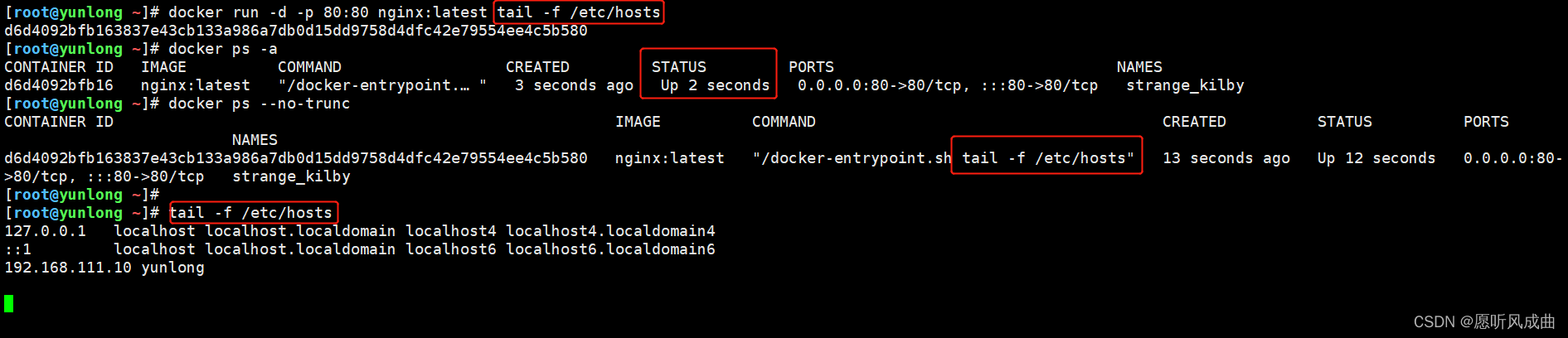
总结:
业务在容器中运行:夯住+启动服务
解决docker创建容器警告问题
问题描述

解决办法:
这时,重启容器即可
问题解决






















 2634
2634

 被折叠的 条评论
为什么被折叠?
被折叠的 条评论
为什么被折叠?








